Desde o dia em que foi lançado para o público em geral, o Windows 10 está movendo as configurações do Painel de Controle para o aplicativo Configurações. Tem sido lento com os problemas ocasionais, recursos descartados acidentalmente que tiveram que ser adicionados novamente mais tarde e duplicação de configurações entre os dois aplicativos. Com o Windows 10 1803, as opções de som foram movidas para o aplicativo Configurações e agora você pode definir um dispositivo de áudio para um aplicativo. Você pode acessar o painel de sons no aplicativo Configurações clicando com o botão direito do mouse no ícone de som na bandeja do sistema. Este painel não tem as mesmas configurações de dispositivos de reprodução e gravação que o Painel de Controle tinha, o que foi bastante útil.
A boa notícia é que você ainda pode acessar as configurações dos dispositivos de reprodução e gravação no Windows 10 1803. Na verdade, existem duas maneiras de fazer isso; um fica na bandeja do sistema como sempre é feito e o outro é, claro, através do painel de controle.
Bandeja do sistema
Em versões mais antigas do Windows 10, se você clicasse com o botão direito do mouse no ícone de som, os dispositivos de reprodução e gravação eram listados no menu de contexto. Essas opções desapareceram agora, mas você ainda pode abrir dispositivos de reprodução e gravação nesse mesmo menu. Tudo o que você precisa fazer é clicar em Sons.

Ele abre na guia Sons. Você pode alternar para a guia Gravação ou Reprodução.
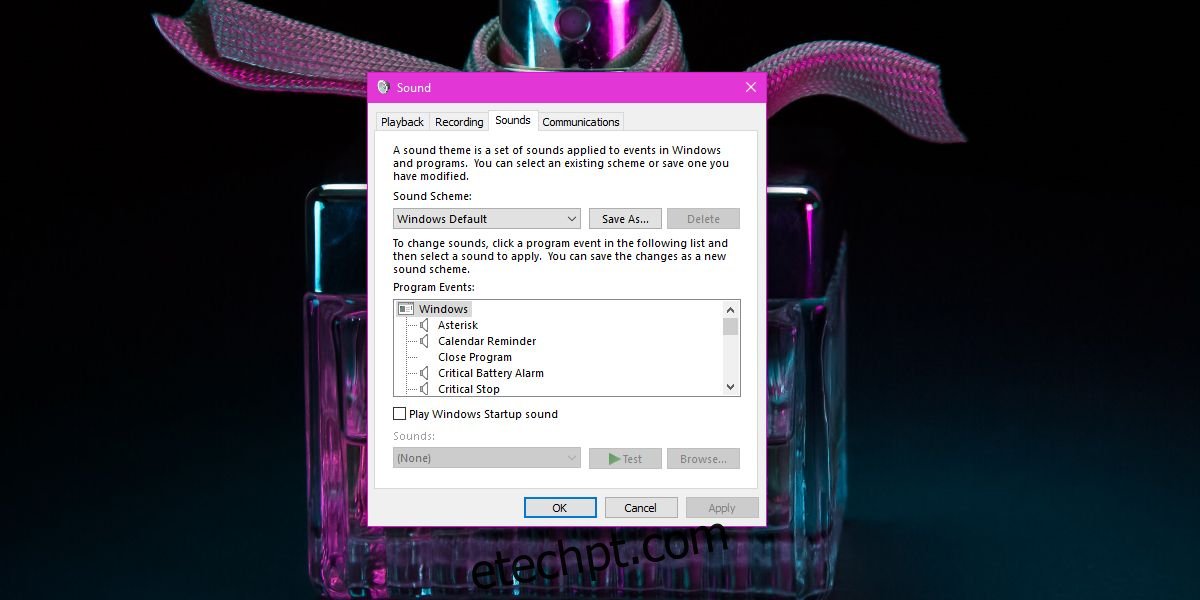
Painel de controle
A configuração também pode ser acessada a partir do Painel de Controle, embora o Windows 10 não facilite mais o acesso ao Painel de Controle. Dito isto, a maneira mais fácil de abrir a janela de dispositivos de gravação e reprodução é através do Explorador de Arquivos. No Explorador de Arquivos, digite o seguinte na barra de endereço.
Control PanelHardware and Sound
Isso abrirá o Painel de Controle onde você deve clicar em ‘Som’.
Este painel de configurações mostra os dispositivos que estão desconectados ou que foram desativados. É uma configuração crucial, portanto, não pode ficar inacessível por um tempo, e não sem uma alternativa. O painel Som no aplicativo Configurações é mais básico e lida apenas com os dispositivos conectados e ativados.
Por enquanto, a única coisa que foi perdida é uma maneira mais direta de abrir essas configurações. Há um clique extra envolvido agora, então não é grande coisa. O verdadeiro problema é que o menu faz parecer que a opção desapareceu. Também não faz um bom trabalho de diferenciação entre configurações de som e sons. Isso é algo que a Microsoft parece fazer com frequência e é mais ou menos outro descuido por parte da empresa.

